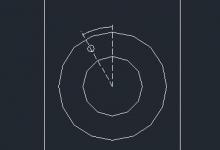AutoCAD画图时如何让直线标注显示直径符号?
来源:好再见网 2019-04-11 16:26:24
AutoCAD画图时如何让直线标注显示直径符号?CAD这款图像处理软件很多网友都入手了。那么在使用过程里,想让直线标注显示直径符号,如何操作呢?下文是专家为大家整理的关于AutoCAD画图时让直线标注显示直径符号的操作流程,感兴趣的朋友快来了解一下吧。
- 软件名称:
- AutoCAD 2007 官方中文精简版(附序列号) 32/64位
- 软件大小:
- 123MB
- 更新时间:
- 2017-03-27立即下载
CAD画图时让直线标注显示直径符号的操作流程
1、 首先,我们打开标注样式管理器,点击“修改”,找到主单位选项卡。

2、在主单位下找到前缀,在前缀这一栏中输入%%c(注意:输入字符时必须是英文输入法状态),然后点击“确定”。

3、这时我们对直线进行标注时就会有直径符号Φ显示出来了。

上文就讲解了CAD画图时让直线标注显示直径符号的操作流程,希望有需要的朋友都来学习哦。
本文标签:
下一篇 : Flash选择工具怎么改变对象形状?